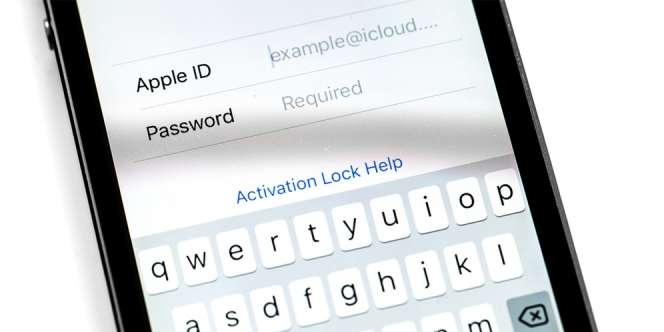
© Shutterstock.com/Primakov
Sebagai pengguna setia Apple, kamu mungkin udah nggak asing lagi dengan Apple ID. Sebagai salah satu perusahaan teknologi terbesar, Apple memfasilitasi penggunanya dengan menyediakan layanan akun khusus Apple yang bisa digunakan untuk berbagai keperluan, khususnya untuk mengakses produk Apple.
Namun, masih banyak yang belum tau apa itu Apple ID dan gimana cara daftar Apple ID. Apalagi, kalau kamu adalah pengguna baru produk Apple. Sebenarnya mendaftar Apple ID bisa kamu lakukan dengan sangat mudah loh, Diazens!
Penasaran? Berikut adalah ulasan tentang segala hal yang perlu kamu tahu tentang Apple ID. Mulai dari pengertian, cara buat akun, tips, dan lain sebagainya.
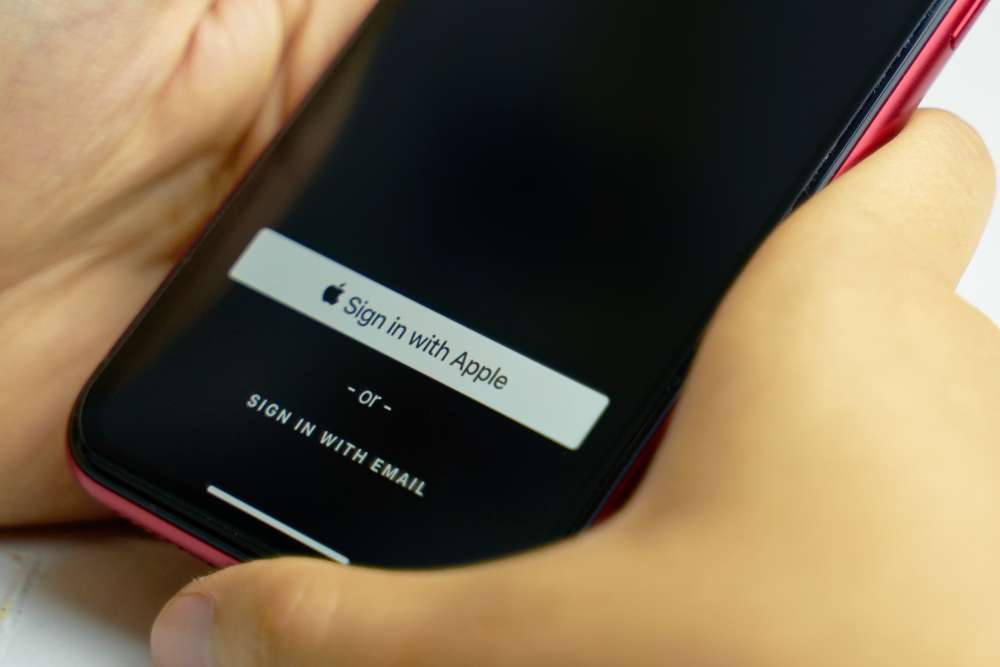
Dilansir dari Apple Support, Apple ID adalah akun yang kamu gunakan untuk mengakses berbagai layanan Apple, seperti App Store, Apple Music, iCloud, iMessage, FaceTime, dan masih banyak lagi. Akun ini mencakup alamat email dan kata sandi yang bisa digunakan untuk login, kemudian detail kontak, pembayaran, dan keamanan yang kamu pakai di layanan Apple.
Apple juga memberikan list berbagai layanan lain yang sering diakses pakai Apple ID, yaitu Apple Books, Apple Fitness,+, Apple News, Apple Pay, Apple Podcast, iTunes, Tracking, Game Center, dan lain-lain. Apple ID ini sangat dibutuhkan khususnya kalau kamu menggunakan perangkat merk Apple.
Nah, setelah mengetahui apa itu Apple ID, berikut adalah ulasan tentang gimana cara membuat akun Apple ID baru. Simak ya, Diazens.

Pertama, kamu bisa membuat akun Apple ID melalui iPhone. Caranya juga cukup mudah untuk dilakukan. Berikut adalah langkah-langkahnya!
Melalui menu pengaturan:
Pertama, buka 'Pengaturan' di perangkat iPhone kamu. Aplikasi Pengaturan biasanya memiliki ikon roda gigi berwarna abu-abu.
Kemudian, scroll ke atas di layar Pengaturan sampai kamu menemukan opsi 'Sign in to your iPhone' (atau 'Sign in to your iPad' jika kamu menggunakan iPad).
Selanjutnya, Tekan opsi ‘Create Apple ID’. Ini bakalan membawamu ke halaman pendaftaran.
Lalu, kamu akan diminta memasukkan informasi pribadi, termasuk nama depan, nama belakang, alamat email yang akan menjadi ID Apple kamu, kata sandi yang kuat, dan pertanyaan keamanan.
Setelah itu, Lakukan dan jawab pertanyaan keamanan. Kamu juga dapat memasukkan nomor telepon darurat dan alamat alternatif jika kamu mau. Ini dapat membantu lebih lanjut dalam mengamankan akun kamu.
Kemudian, Apple akan mengirimkan kode verifikasi ke alamat email yang kamu masukkan. Buka email tersebut dan masukkan kode verifikasi yang diberikan.
Jika sudah, baca syarat dan ketentuan Apple, lalu ketuk 'Setuju' jika kamu menyetujuinya.
Setelah semua langkah di atas selesai, kamu akan melihat pesan konfirmasi bahwa akun Apple ID baru kamu telah dibuat.
Melalui Appstore:
Pertama, buka App Store pada di iPhone kamu.
Kemudian, carilah aplikasi yang gratis dan ketuk tombol 'GET' di sampingnya.
Lalu, ketika diminta untuk login akun, pilih opsi 'Create Apple ID.'
Setelah itu, ikutilah panduan untuk mengisi informasi pribadi, termasuk alamat email, kata sandi, dan pertanyaan keamanan.
Kemudian, setujui syarat dan ketentuan Apple dan klik konfirmasi untuk melanjutkan
Jika sudah, maka Apple akan mengirimkan kode verifikasi ke alamat email yang kamu masukkan. Masukkan kode ini untuk memverifikasi identitasmu.
Terakhir, setelah verifikasi, kamu akan memiliki Apple ID baru yang siap digunakan.

Selain melalui iPhone, kamu juga bisa membuat akun Apple ID baru di Macbook. Berikut langkah-langkahnya!
Pertama, klik ikon 'Preferensi Sistem' di dok atau cari di menu Apple di pojok kiri atas layar MacBook.
Kemudian, klik ikon 'ID Apple' (atau 'iCloud' jika menggunakan macOS sebelumnya).
Lalu, cari opsi 'Create Apple ID' dan klik untuk membuka menu tersebut
Selanjutnya, ikuti petunjuk untuk mengisi informasi pribadi, seperti nama depan, nama belakang, alamat email yang akan menjadi ID Apple kamu, kata sandi yang kuat, dan pertanyaan keamanan.
Lalu, kamu juga bisa memasukkan nomor telepon darurat dan alamat alternatif jika kamu mau.
Setelah itu, Apple akan mengirimkan kode verifikasi ke alamat email yang kamu masukkan. Masukkan kode tersebut
Selanjutnya, klik 'Setuju' jika kamu menyetujuinya terms and conditionsnya
Terakhir, lanjutkan proses dan tunggu hingga selesai. Maka akun Apple ID kamu berhasil dibuat.
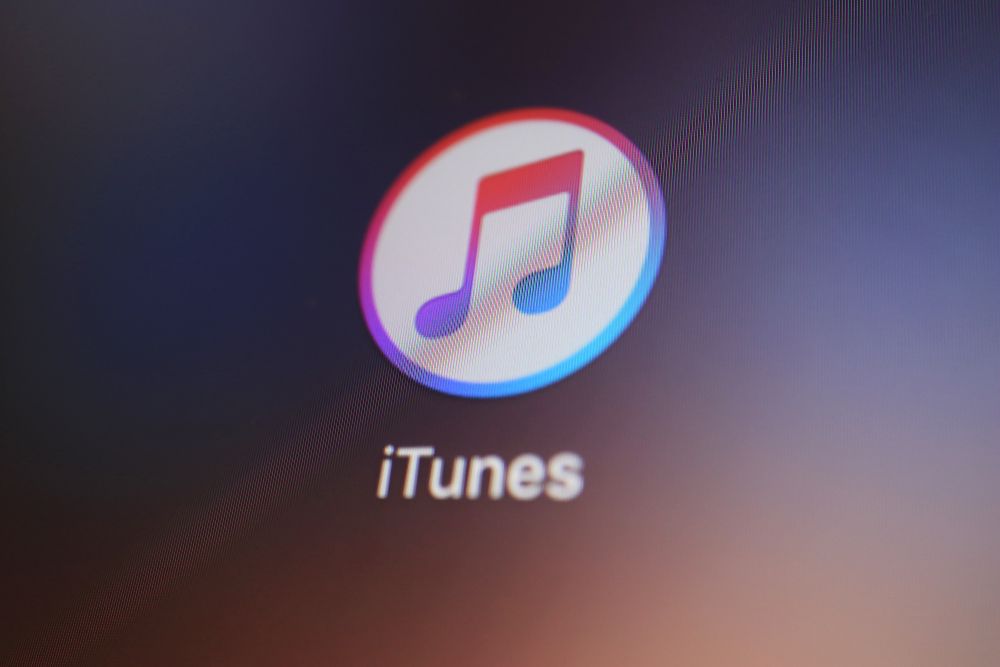
Selanjutnya, kamu bisa membuat akun Apple ID baru melalui iTunes. Cara ini bisa kamu lakukan kalau kamu pengen menggunakan iTunes di laptop dengan sistem operasi Windows. Berikut langkah-langkahnya.
Pertama, buka aplikasi iTunes di komputer kamu.
Kedua, Pilih 'Account' di menu bar di bagian atas layar.
Kemudian, klik tombol 'Sign In' (masuk) jika kamu sudah masuk dengan akun Apple ID yang ada. Jika tidak, pilih 'Create New Apple ID' jika ada opsi tersebut.
Selanjutnya, ikuti proses dan ketentuan untuk membuat Apple ID baru dengan mengisi informasi pribadi, seperti nama depan, nama belakang, alamat email yang akan menjadi ID Apple kamu, kata sandi yang kuat, dan pertanyaan keamanan.
Setelah mengisi semua informasi yang diperlukan, ikuti petunjuk selanjutnya untuk menyelesaikan proses pendaftaran.
Maka, kamu berhasil membuat akun Apple ID baru.
Berikut berbagai tips untuk menjaga keamanan akun Apple ID:
Gunakan kata sandi yang kuat
Aktifkan verifikasi dua langkah
Perbarui sistem software dan aplikasi agar terhindari dari bug.
Hindari membagikan informasi akun ke orang lain
Gunakan fitur face ID atau touch ID.
Waspadai email atau pesan penipuan yang masuk.
Gimana Diazens? Udah paham kan apa itu Apple ID dan gimana cara daftar akan membuat akun Apple ID. Semoga ulasan kali ini bermanfaat ya!
Penulis: Starky
Zakat Fitrah 2025: Berapa Besarnya dan Bagaimana Cara Menghitungnya?
Menembus Batas: Yoona Dorong Kepemimpinan Perempuan yang Berdaya dan Berpengaruh
Rayakan Ramadan dengan Perjalanan Kuliner Istimewa di Sheraton Jakarta Soekarno Hatta Airport
GUESS Shimmer Soiree: Glitz, Glam, dan Fashion Tanpa Batas!